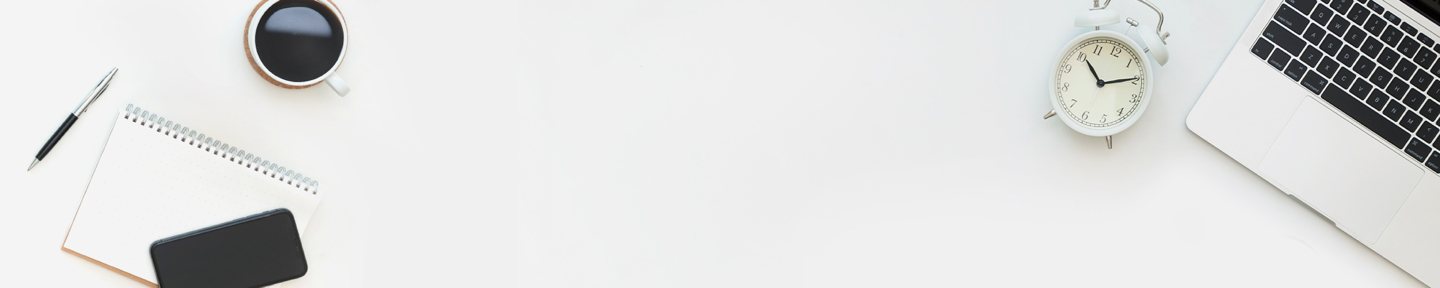
Support-Center
FAQs
Zuerst folgen Sie bitte den untengenannten Schritten
- Bitte besuchen Sie die Webseite [Kontoname oder Passwort vergessen]
- Geben Sie die E-Mail-Adresse für [Kontoeinstellungen] ein und klicken Sie auf Senden.
- Wir werden die Meldung von [Passwort zurückgesetzt] an Ihre E-Mail-Adresse senden.
- Um Verpassen der E-Mail zu vermeiden, prüfen Sie gleichzeitig die Mail bitte im Posteingang von Junk- und Werbe-E-Mail.
- Bitte öffnen Sie den Brief, in dem der Inhalt Ihre Kontoinformationen und einen Link von [Passwort zurücksetzen] enthält. Der Link ist 15 Minuten gültig.
Vor dem Ablaufdatum des Kontos wird Ihnen das System eine Erinnerungsmail und aktuelle Angebote schicken.
Sie können sich auf [Pläne] einloggen und den aktuellen Rabatt oder den ursprünglichen Preis überprüfen.
Wenn Sie den elektronischen Newsletter (EDM) abbestellen möchten, bitte siehe die untenstehende Erklärung.
- Gehen Sie zur E-Mail und scrollen Sie nach unten.
- Finden Sie [Abonnement abbestellen] und klicken darauf.
- Klicken Sie auf die Schaltfläche „Zustimmen“, um den Stornierungsprozess abzuschließen.
Sollte die Abbestellungsseite des elektronischen Newsletters leer sein
- Bitte aktualisieren Sie die neue Version des Browsers
- Bitte entfernen Sie cookies und den Zwischenspeicher des Browsers.
- Bitte eröffnen Sie den Browser wieder.
- Folgen Sie erneut den Anweisungen, um den Newsletter abzubestellen.
Bitte beachten Sie! Die E-Mail über Kontonutzungsrecht kann nicht abbestellt werden.
Wenn Sie die [Kontoinformationen] prüfen möchten, bitte siehe die untenstehenden Erklärung.
- Bitte loggen Sie sich in die ASUS WebStorage Webversion ein.
- Klicken Sie oben rechts auf dem Bildschirm auf [Foto].
- Geben Sie [Kontoeinstellungen] ein.
- Bestätigen Sie Ihre [Kontoinformationen].
Zuerst folgen Sie bitte den untengenannten Schritten
- Bitte beenden Sie die Synchronisierung der Datei oder den Vorgang der Sicherung.
- Bitte deinstallieren/löschen das ASUS WebStorage Programm(APP).
- Bitte schalten Sie Ihre Handy, Tablette oder den computer erneut ein.
- Bitte besuchen Sie [Download], um das aktuelle Programm(APP) herunterzuladen.
- Bitte stellen Sie sicher, dass Ihre Netzwerkverbindung normal arbeitet, und dann probieren Sie es bitte nochmal.
Sollte Fehler weiterhin auftreten, füllen Sie bitte den Problembericht aus
Zuerst folgen Sie bitte den untengenannten Schritten
- Bitte stellen Sie sicher, dass das Format der jeweiligen Datei nicht die Upload-Grenze pro Datei überschreitet ist.
Bitte besuchen Sie [Kontoinformationen] , um die [Upload-Grenze pro Datei] zu prüfen - Bitte aktualisieren Sie die neue Version des Browsers
- Bitte entfernen Sie cookies und den Zwischenspeicher des Browsers.
- Bitte eröffnen Sie den Browser wieder oder probieren Sie bitte es nochmals über andere Browsers wie z.B. Chrome oder FireFox.
Sollte Fehler weiterhin auftreten, füllen Sie bitte den Problembericht aus
Zuerst folgen Sie bitte den untengenannten Schritten
- Überprüfen Sie, ob Sie sich auf anderen Geräten normal einloggen können. (z. B. Handy- oder Computerversion)
- Bitte besuchen Sie [Download], um das aktuelle Programm(APP) herunterzuladen.
- Bitte stellen Sie sicher, dass Ihre Netzwerkverbindung normal arbeitet, und dann probieren Sie es bitte nochmal.
Sollte Fehler weiterhin auftreten, füllen Sie bitte den Problembericht aus
Wenn Sie eine Datei mit demselben Namen hochladen, wird die vorherige Version der Datei ersetzt und Sie können sie jederzeit aus der [Verlaufsversion] abrufen.
Die Anzahl der Tage, in der die Verlaufsversion Dateien in der Cloud gespeichert werden, wird von Ihren aktuellen Pläne abhängen.
Sync APP synchronisiert die Dateien zwischen mehreren Geräten in Echtzeit und bietet folgende Funktionen.
- Die Anzahl der eingeloggten Computer ist unbegrenzt.
- Die aktualisierte Datei wird im [Verlaufsversion] in der Cloud erstellt.
- Unterstützt MySyncFolder, Für mich freigegeben (Kollaborationsordner).
Die Timeline Backup APP ist perfekt für die regelmäßige Sicherung von Dateien auf einzelnen Computern.
- Sie können die Häufigkeit der automatischen Sicherungen einstellen. Zum Beispiel jeden Montag 14:00.
- Unterstützt das Betriebssystem Windows 10 oder höher.
- Die Anzahl der verbundenen Computer und die Anzahl der Backup-Versionen werden von Ihrem Plan abhängen.
Bitte siehe die Bedingungen für die Einladung von Mitgliedern
- Der Mitglied muss ein ASUS Cloud Konto registrieren.
Falls das Problem nicht behoben werden konnte, füllen Sie bitte einen Problembericht aus und übermitteln uns bitte den untenstehenden Informationen
- Ihr ASUS Cloud Konto
- Das Konto des Mitglieders
Zuerst folgen Sie bitte den untengenannten Schritten
- Bitte aktualisieren Sie die neue Version des Browsers.
- Bitte entfernen Sie cookies und den Zwischenspeicher des Browsers.
- Bitte eröffnen Sie den Browser wieder oder probieren Sie bitte es nochmals über Nahtloser Modus und andere Browsers wie z.B. Chrome oder FireFox. Danach bestätigen Sie bitte, ob Sie das Kennwort erfolgreich ändern können.
Sollte Fehler weiterhin auftreten, füllen Sie bitte den Problembericht aus
- Bitte probieren Sie nochmal den Vorgang der Kennwortänderung.
- Bitte suchen Sie die Mail im Junk-E-Mail, da sie möglicherweise dort eingeordnet wurde.
Sollten sie immer keine Meldung für die Kennwortänderung erhalten haben, füllen Sie bitte den Problembericht aus.
- Bitte besuchen Sie Support-Center – Kennwortänderung
- Geben Sie die E-Mail-Adresse für [Kontoeinstellungen] ein und klicken Sie auf Senden.
- Wir werden die Meldung von [Passwort zurückgesetzt] an Ihre E-Mail-Adresse senden.
- Um Verpassen der E-Mail zu vermeiden, prüfen Sie gleichzeitig die Mail bitte im Posteingang von Junk- und Werbe-E-Mail.
- Bitte öffnen Sie den Brief, in dem der Inhalt Ihre Kontoinformationen und einen Link von [Passwort zurücksetzen] enthält. Der Link ist 15 Minuten gültig.
- Bitte besuchen Sie Support-Center – Änderung suchen
- Bitte klicken Sie auf die Rechnung und laden sie herunter.
- Die Information auf der Rechnung kann nicht geändert werden.
Wenn Sie weitere Hilfe benötigen, füllen Sie bitte den Problembericht aus.
Die Information auf der Rechnung kann nicht geändert werden.
- Bitte besuchen die Webseite der Kontoaktivierungscode.
- Bitte geben Sie die Seriennummer des Kontoaktivierungscodes ein. Es gibt insgesamt 16 Zeichen.
- Bitte wählen Sie die Registrierung eines neuen Kontos links oder verwenden ein vorhandenes Konto.
- Zustimmen haken
- Bitte loggen Sie sich erneut in die Dienstleistung auf der Webversion > Kontoeinstellung > prüfen, ob der Speicherplatz bereits erhalten
Der Speicherplatz für die Aktivierung des Kontoaktivierungscodes wird zum Konto hinzugefügt, hat ein eigenes Ablaufdatum. Der Speicherplatz oder das Ablaufdatum des vorhandenen Speicherplatzes werden nicht beeinflusst.
Sollte Fehler weiterhin auftreten, füllen Sie bitte den Problembericht aus.
ASUS WebStorage unterstützt noch keine Dienstleistung der Verknüpfung mit Software von Drittanbietern wie WebDAV oder API.
Wenn Sie relevante Vorschläge oder Kooperationsbedarf haben, füllen Sie bitte den Problembericht aus.
Computer oder Laptops jeder Marke: mindestens Windows 10, MacOS 10.13 oder höher, Linux: Cent OS 6 – 8 (x64), Ubuntu 16.04 -18.04 (x64)
Handy oder Tablet: mindestens Android 4.1, iOS 9
Chromebooks und die oben nicht aufgeführte Betriebssysteme werden derzeit nicht unterstützt.
- Für das Betriebssystem von Windows bitte siehe die Erklärung auf Microsoft offizieller Website.
- MacOS : Veuillez vous reporter au guide du site d’Apple.
- Android : Veuillez vous reporter au guide du site de Google.
- iOS : Veuillez vous reporter au guide du site d’Apple.